Ci sono 2 modi per eliminare una partizione in Linux:
- Utilizzo dell'utilità della riga di comando fdisk
- Utilizzo dello strumento GUI Gparted
Eliminare una partizione utilizzando lo strumento da riga di comando fdisk
L'utilità della riga di comando fdisk è uno strumento fornito con ogni distribuzione Linux ed è utile quando si desidera creare o eliminare partizioni del disco rigido.
Di solito, le partizioni accettano convenzioni di denominazione, come mostrato di seguito:
Per le unità IDE: /dev/hdx e.g /dev/hda , /dev/hdb, /dev/hdc
Per i dischi ISCI: /dev/sdx e.g /dev/sda, /dev/sdb, /dev/sdc
Prima di eliminare una partizione, è imperativo eseguire il backup di tutti i file e le directory poiché verranno cancellati.
Nel mio sistema ho collegato un'unità rimovibile, /dev/sdb, con 2 partizioni. Per visualizzare le partizioni, eseguirò il comando fdisk come mostrato. Se stai usando un utente normale, assicurati di usare il comando sudo poiché fdisk richiede privilegi elevati.
$ sudo fdisk -l | grep sdb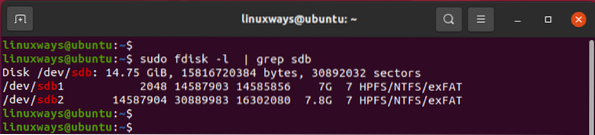
In alternativa, puoi utilizzare il lsblk comando per ottenere una visuale migliore come segue:
$ lsblk | grep sdb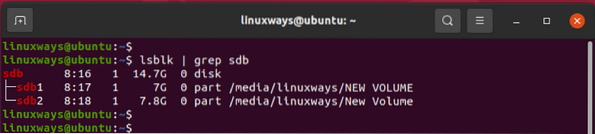
L'unità ha 2 partizioni: /dev/sdb1 e /dev/sdb2. Cancellerò la seconda partizione, che è /dev/sdb2.
Per iniziare, invoca lo strumento da riga di comando fdisk:
$ sudo fdisk /dev/sdbSuccessivamente, ti verrà chiesto di inserire un comando per procedere. genere 'P' per stampare le partizioni esistenti sull'unità.
Comando (m per aiuto): p
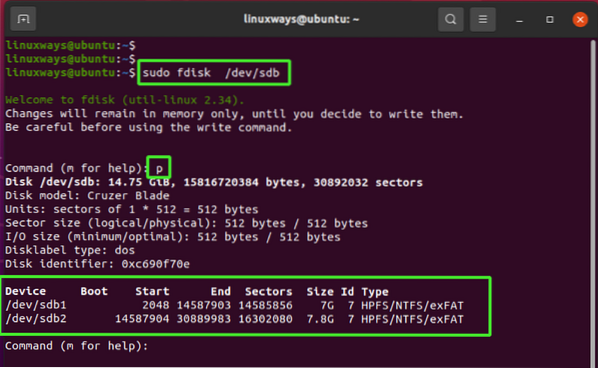
Per rimuovere la partizione, digita la lettera 'd' che sta per cancella e
Premere Invio".
Comando (m per aiuto): d
Successivamente, fornire il numero di partizione. Nel mio caso, digiterò 2 e premere "INVIO" poiché questa è la partizione che intendo eliminare.
Numero partizione (1, 2, default 2): 2
Riceverai una notifica che la partizione è stata rimossa o eliminata. È possibile effettuare un controllo incrociato stampando nuovamente le partizioni digitando il tasto p comando.
In fondo allo snippet qui sotto, solo /dev/sdb1 È elencato.
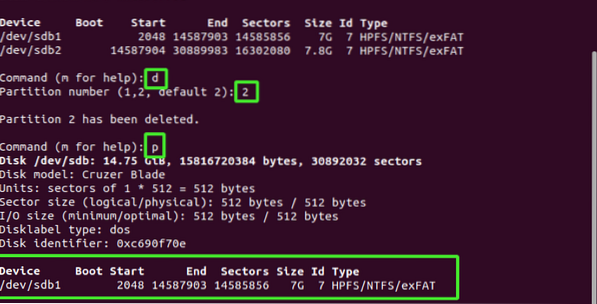
Per salvare le modifiche sul disco, digitare w per scrivere e premere "q" per uscire dalla shell fdisk.
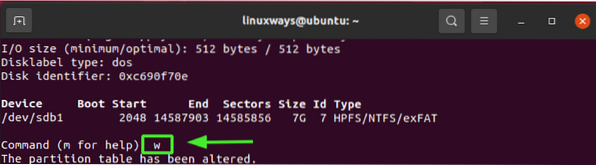
Come prima, conferma le partizioni esistenti usando lo strumento fdisk.
$ sudo fdisk -l | grep sdb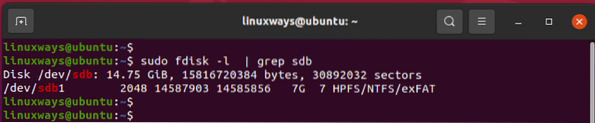
Elimina una partizione usando lo strumento GParted
Gparted è un potente strumento grafico che ti permette di visualizzare, ridimensionare, creare ed eliminare le tue partizioni. È open-source e assolutamente gratuito e può essere installato come segue:
Per le distribuzioni Debian/Ubuntu
Per le distribuzioni Debian/Ubuntu, esegui il comando seguente per installare Gparted:
Per CentOs
Per i sistemi basati su CentOS, installare prima EPEL. Quindi installa Gparted usando il gestore di pacchetti yum:
$ sudo yum install gparted
Per Arch
Per le distribuzioni basate su Arch e Arch, invoca:
Per avviare Gparted, esegui il seguente comando sul terminale:
$ gpartedInoltre, puoi utilizzare il gestore dell'applicazione per cercare e avviare l'utility GUI.
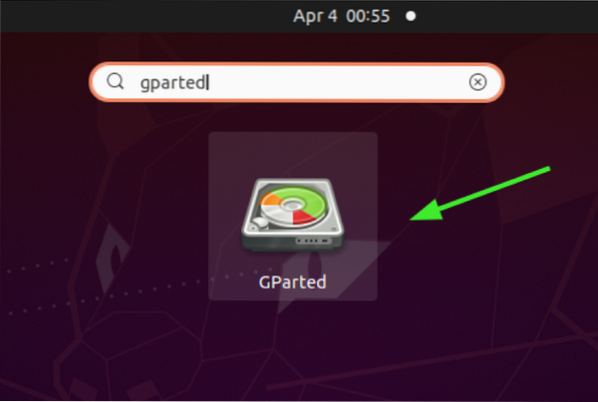
Fornisci la tua password per autenticarti e premi "INVIO".

Una volta autenticato, Gparted presenterà le partizioni sul disco rigido principale su cui è installato Linux, nel mio caso è /dev/sda.
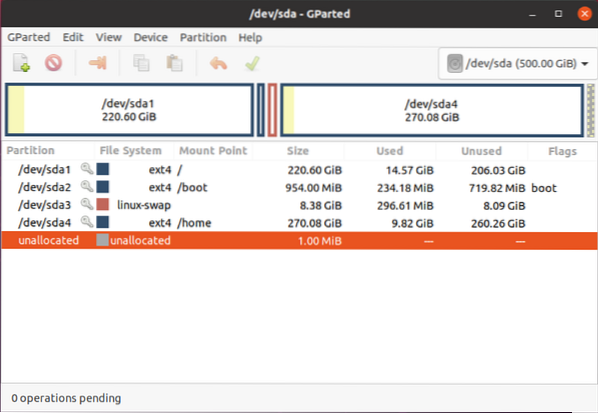
Poiché la partizione da eliminare si trova sull'unità rimovibile, che non è elencata, passeremo a quel disco rigido.
Per farlo, andremo a Gparted > Dispositivi > /dev/sdb
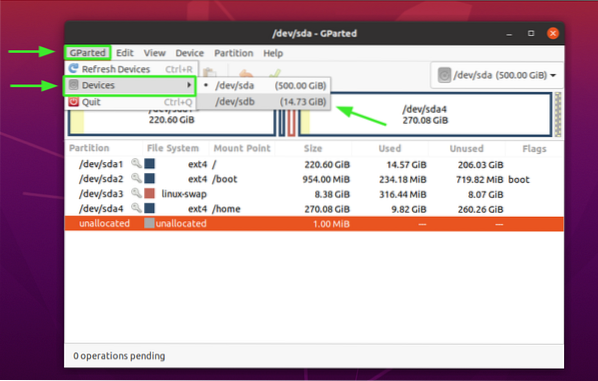
Ora abbiamo elencate le partizioni del secondo disco rigido, come mostrato di seguito:
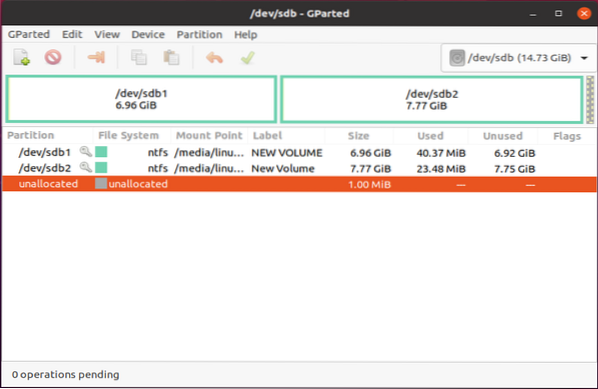
Per eliminare la seconda partizione (/dev/sdb2), la smonteremo prima. Quindi, fai clic con il pulsante destro del mouse e seleziona "smontare".
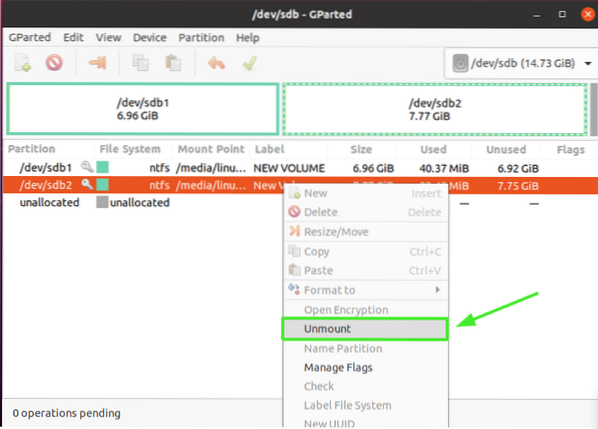
Quindi, fai clic con il pulsante destro del mouse sulla partizione /dev/sdb2 e seleziona "Elimina"opzione, che alla fine rimuove o elimina la partizione.
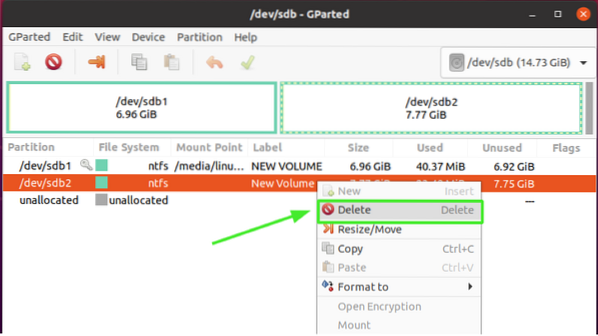
Immediatamente, ti renderai conto che la partizione è etichettata "Non allocato" e nell'angolo in basso a sinistra della finestra di Gparted, noterai un avviso che ti informa di un'operazione in sospeso. Il motivo per cui ottieni questo è che non abbiamo salvato le modifiche sul disco.
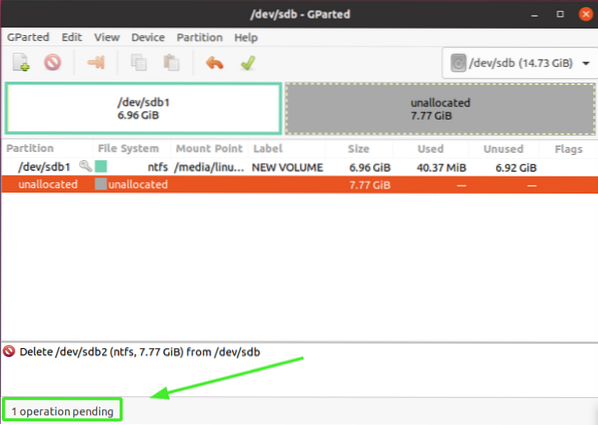
Fare clic sul segno di spunta, come indicato, per applicare le modifiche apportate.
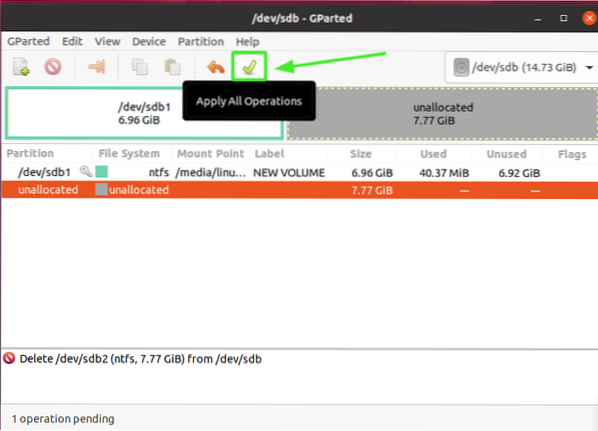
Quando viene richiesto se procedere con le operazioni in sospeso, fare clic su "Applicare".
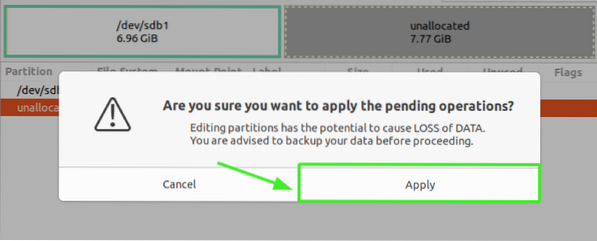
Alla fine, il processo di scrittura si concluderà e le modifiche verranno salvate. Fare clic sul pulsante "chiudi".
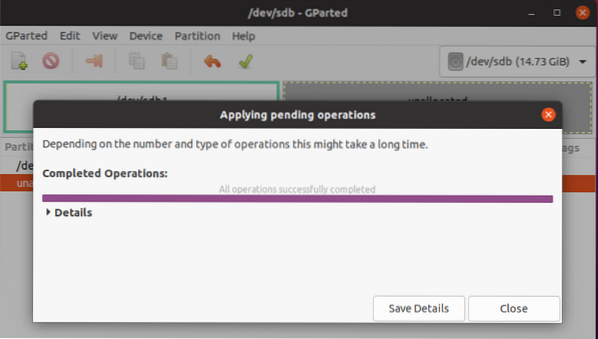
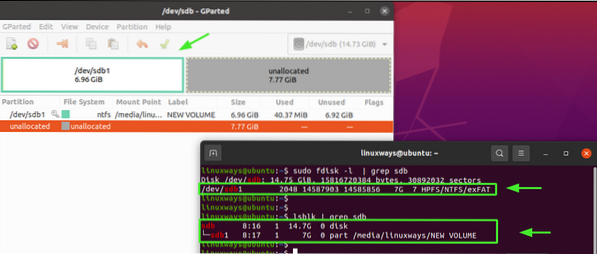
Conclusione
Abbiamo coperto due modi in cui puoi utilizzare per eliminare una partizione logica in Linux: utility fdisk e strumento GUI Gparted. Se trovi questa informazione, inviaci un mi piace e condividi questa guida.
 Phenquestions
Phenquestions


